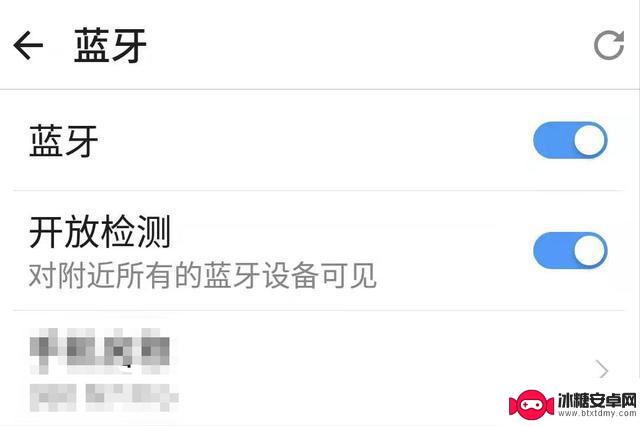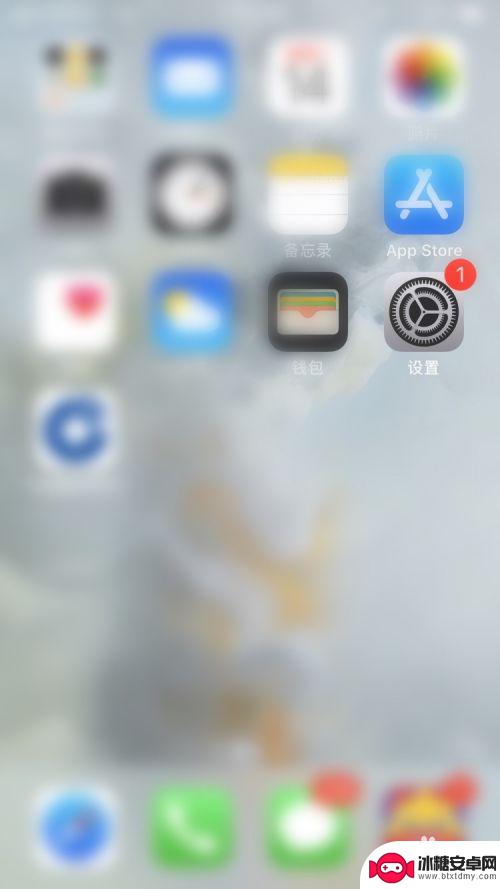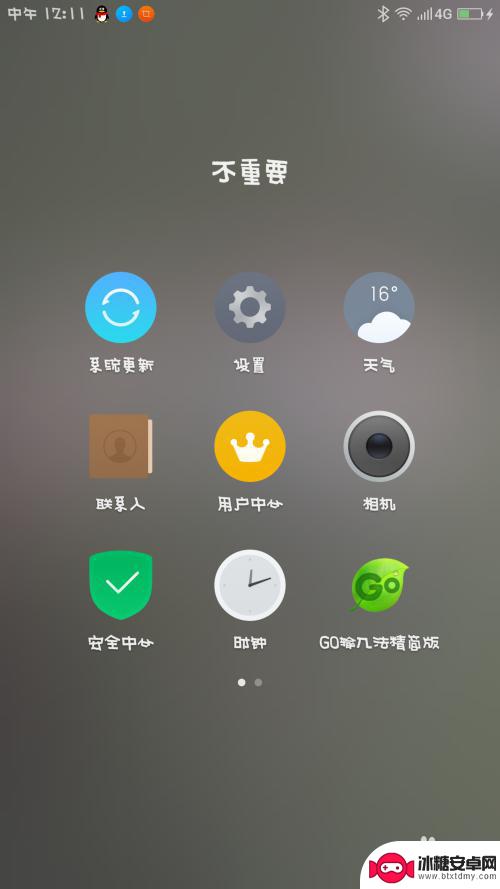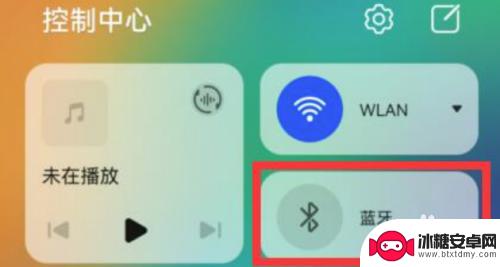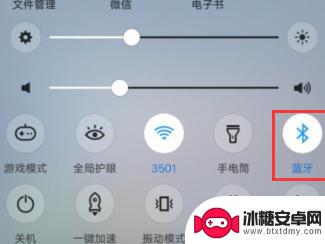手机给手机传软件怎么传 手机蓝牙传文件到另一部手机
随着手机功能的不断升级,手机之间的文件传输也变得更加便捷快捷,其中利用手机蓝牙功能进行文件传输是一种常见的方式。通过简单的操作,我们可以轻松地将文件从一个手机传输到另一部手机,无需使用数据线或互联网连接。这种方式不仅快速方便,而且在一些网络环境较差或者没有网络的情况下也能够实现文件传输。手机蓝牙传输文件是一个值得掌握的技巧,让我们一起来了解一下如何利用手机蓝牙传输文件吧。
手机蓝牙传文件到另一部手机
具体方法:
1.打开手机1界面,点击灰色齿轮状的设置图标。
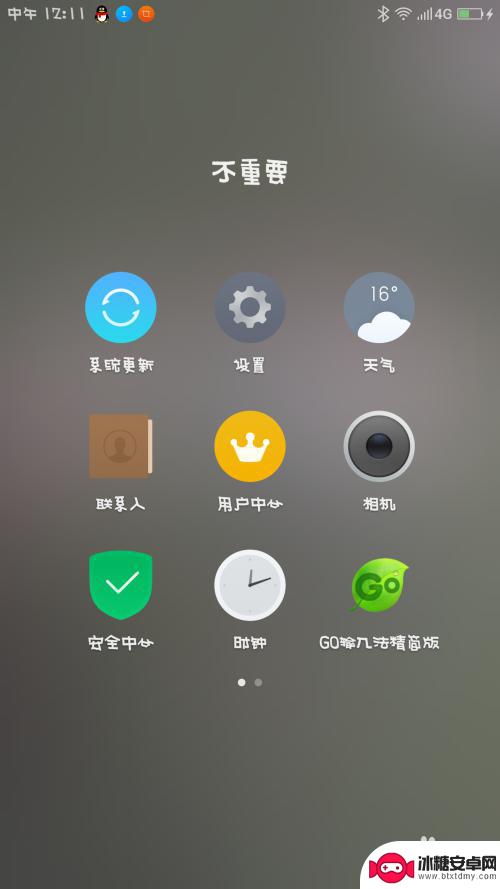
2.进入手机1的设置界面,点击蓝牙图标。
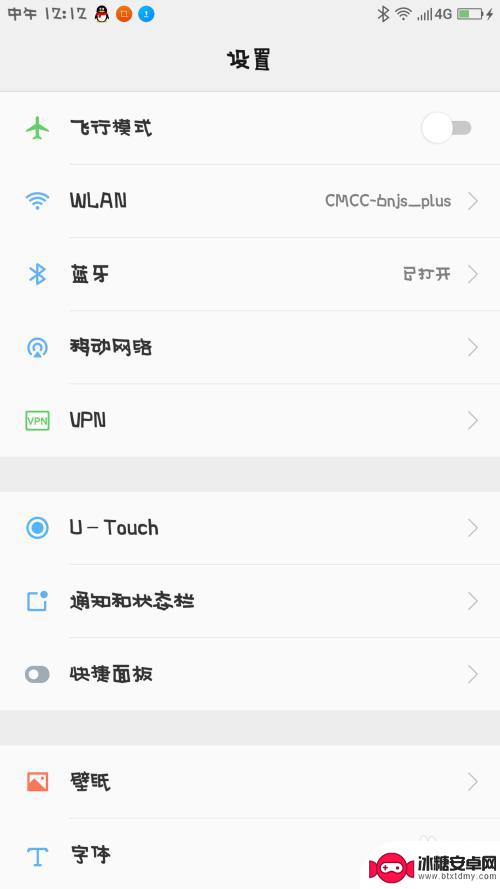
3.将手机1的蓝牙打开,开关变成绿色即可。
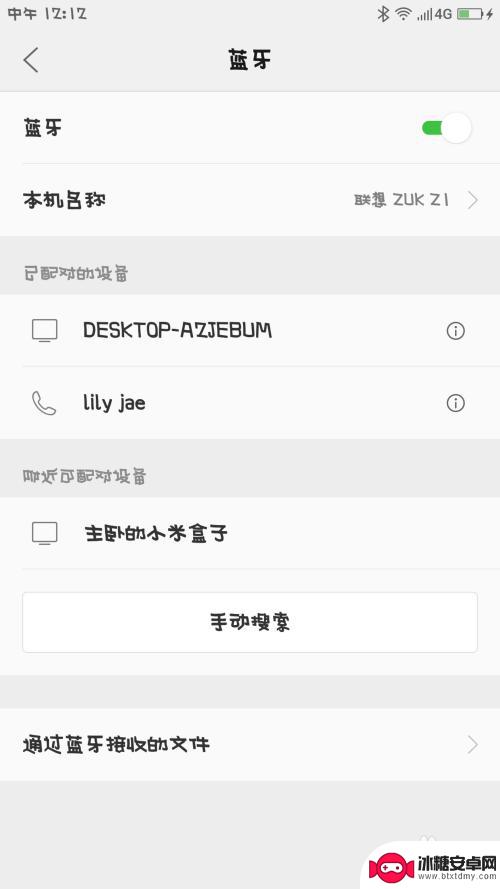
4.在手机1界面里,点击最下方的搜索图标,寻找手机2。

5.手机2打开,仔细观察界面,找到设置的图标,点击它。

6.手机2的设置界面,仔细观察,点击蓝牙图标。
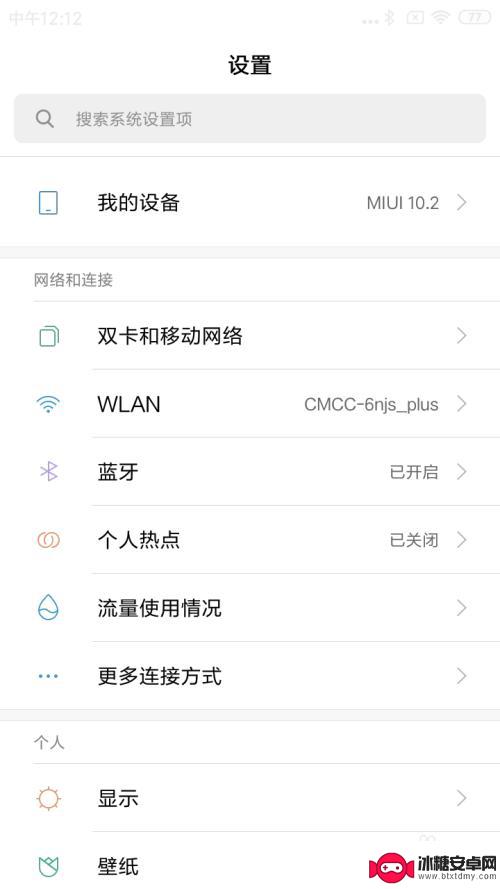
7.手机2的蓝牙界面,点击右侧的开关,将它变成蓝色。

8.手机1找到手机2的名称,点击进行配对。
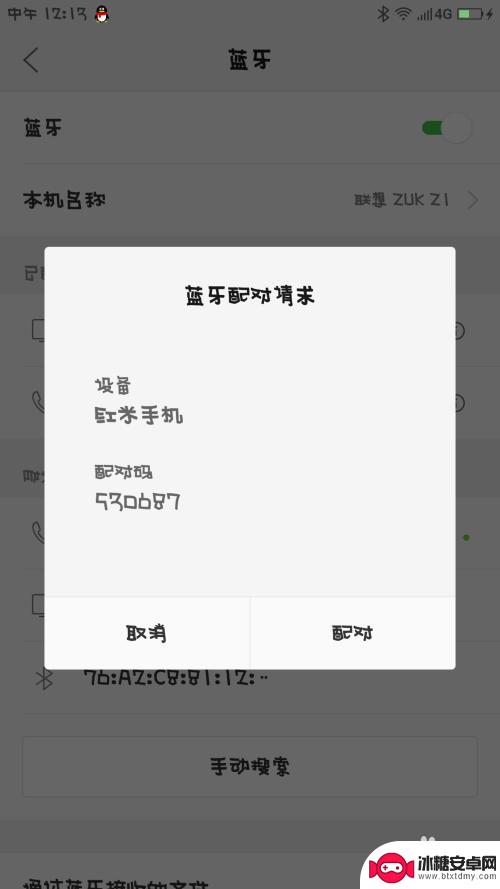
9.手机2收到手机1发来的消息,并且点击进行配对。
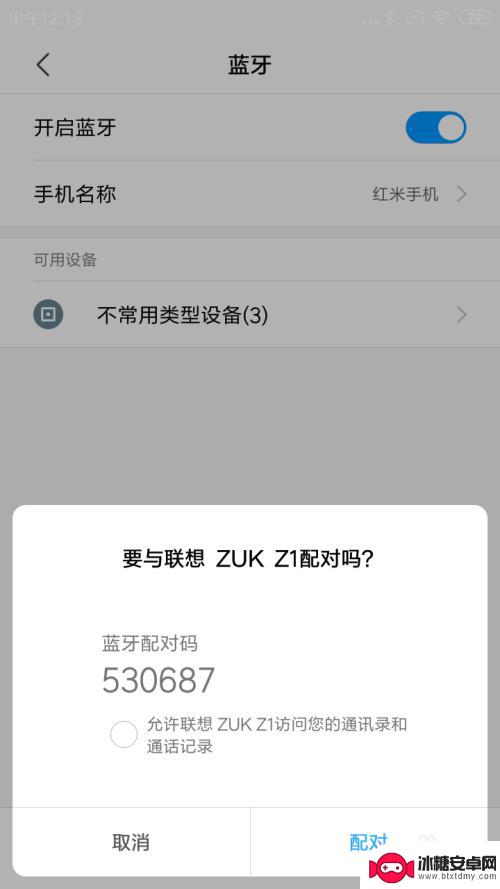
10.手机1的浏览器打开,点击最下面一排第3个文件的图标。
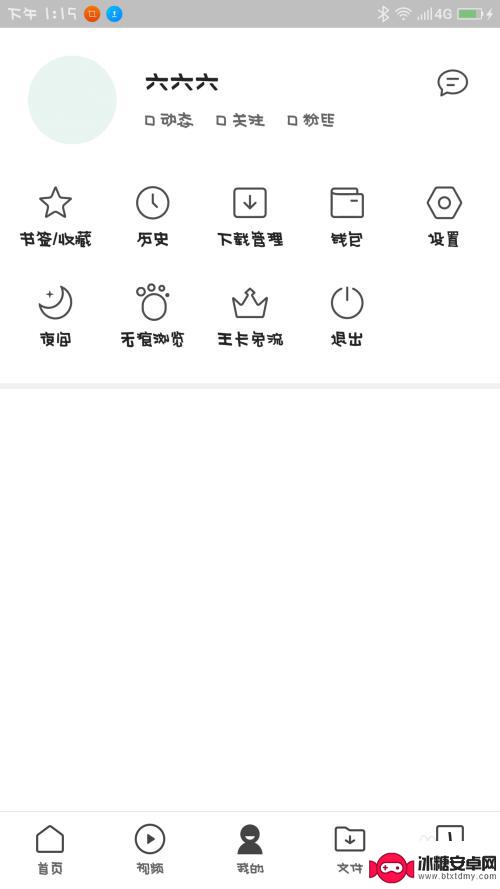
11.手机1的界面,仔细观察,点击第2排第3个安装包图标。
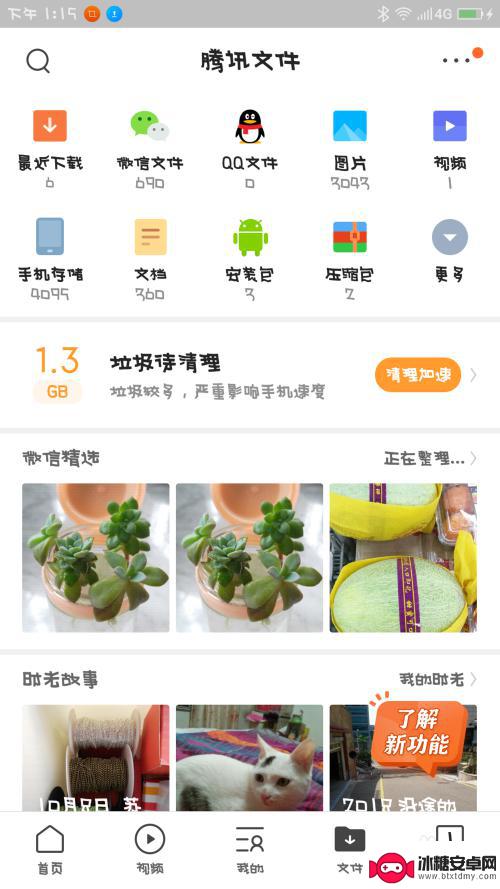
12.手机1界面跳转,手指长按住其中一个安装包。
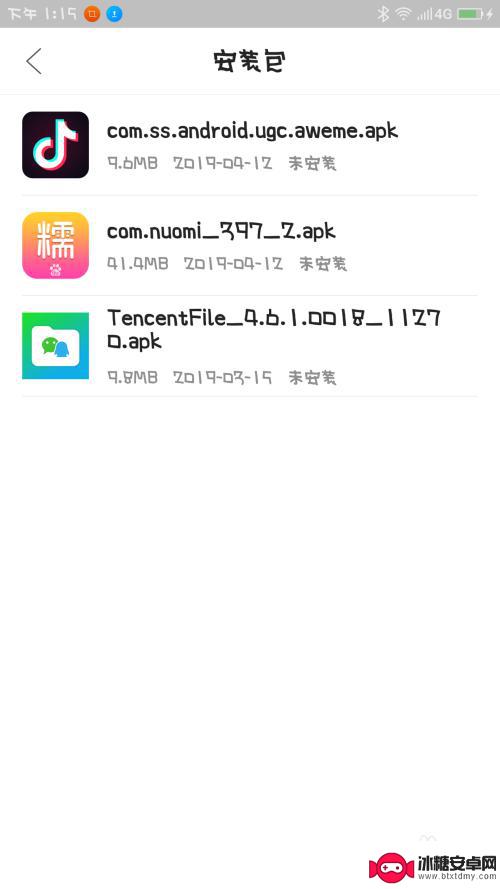
13.手机1的界面,仔细观察,选择点击蓝牙图标。
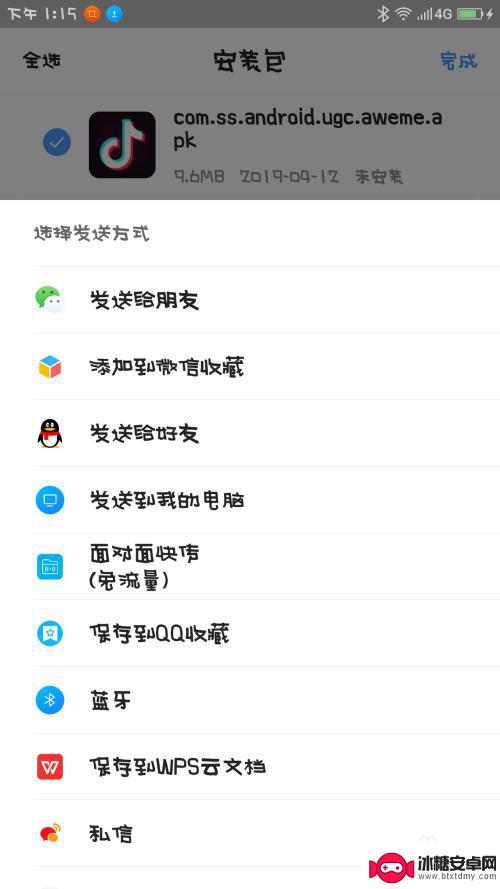
14.手机1的界面跳转,仔细观察,选择点击要发送的设备。
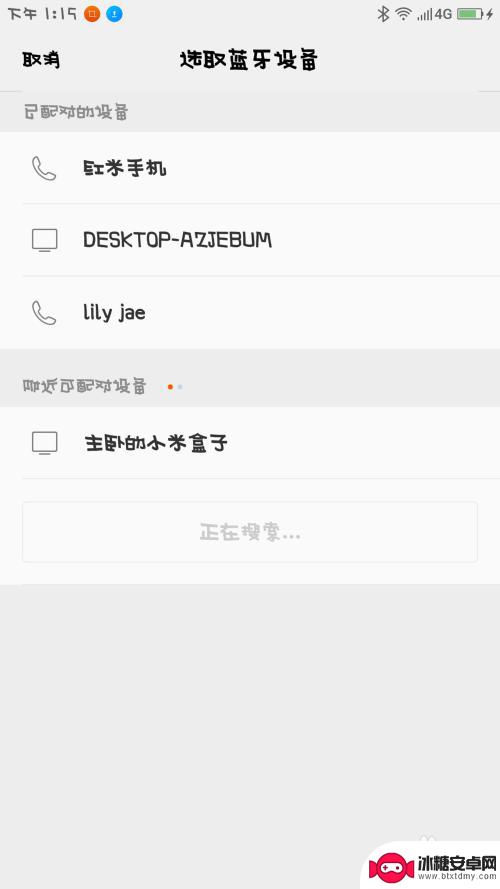
15.手机2收到指令,手指点击接收。
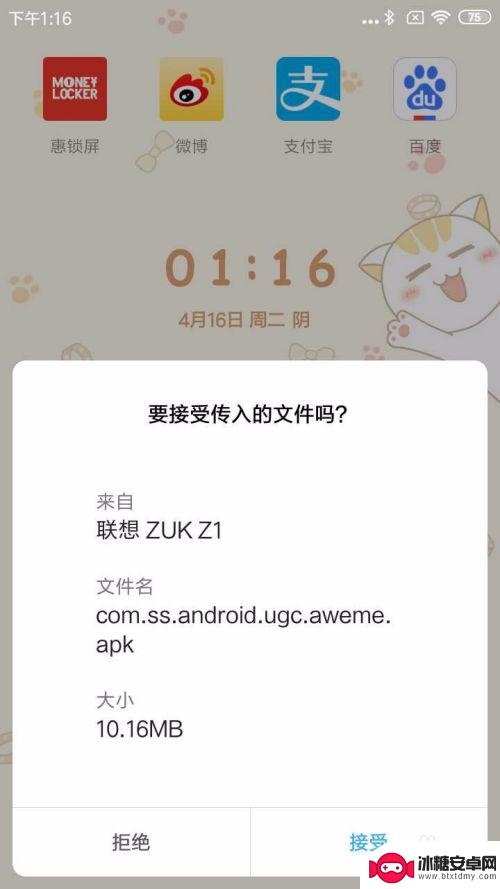
16.手机2就会开始进入文件传输,等进度条完成以后。软件就可以接收到了。
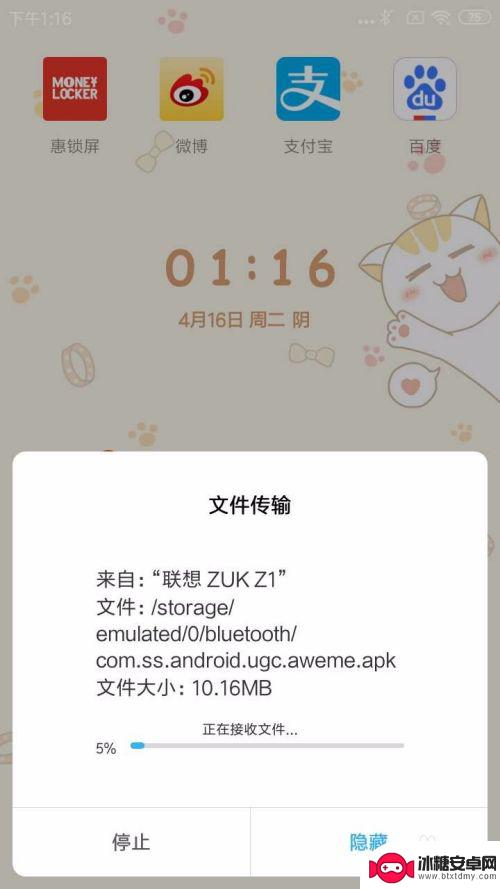
以上就是手机传输软件的全部内容,不了解的用户可以根据以上方法操作,希望能够帮助到大家。
相关教程
-
一个手机的东西怎么传到另一个手机 两部手机通过蓝牙互传文件的方法
一个手机的东西怎么传到另一个手机,在现如今信息传递日益迅速的时代,人们对于手机之间文件互传的需求也越来越强烈,而通过蓝牙技术,两部手机可以轻松地实现文件的传输,为我们提供了一种...
-
苹果蓝牙传文件 iPhone怎么用蓝牙传文件
苹果手机是目前市场上最受欢迎的智能手机之一,而蓝牙传文件是一种方便快捷的文件传输方式,许多人可能不清楚,在iPhone上如何使用蓝牙传文件。实际上苹果手机的蓝牙功能并不像安卓手...
-
怎么把一个软件传到另一个手机 如何用蓝牙传送APP到另一部手机
在日常生活中,我们经常会遇到需要在不同手机之间传输软件的情况,尤其是当我们想要与朋友分享一款新的应用程序时,如何快速、方便地将软件传输到另一部手机就成为了一个重要的问题。其中利...
-
手机蓝牙接收的文件如何转发 手机蓝牙如何传输文件到另一部手机
随着科技的不断发展,手机已经成为我们日常生活中必不可少的工具之一,而手机蓝牙功能的应用也越来越广泛,其中包括文件传输功能。通过手机蓝牙接收的文件,我们可以方便地与他人分享或传输...
-
vivo手机怎样用蓝牙传软件 vivo手机如何通过蓝牙传送软件
vivo手机怎样用蓝牙传软件,vivo手机作为一款功能强大的智能手机,其蓝牙传输功能不仅方便快捷,而且操作简单,通过蓝牙传送软件,用户可以在不依赖于数据线的情况下,将手机中的各...
-
手机连电脑蓝牙怎么传文件 手机蓝牙传文件方法
手机连电脑蓝牙怎么传文件,如今,手机已经成为我们日常生活中必不可少的工具之一,而手机蓝牙功能的应用更是让我们在传输文件的时候变得更加方便快捷。如何通过手机蓝牙与电脑进行文件传输...
-
如何拆手机显示屏 怎么正确拆解手机外屏
在日常生活中,手机已经成为我们生活中不可或缺的一部分,随着时间的推移,手机屏幕可能出现问题,需要进行更换或修理。如何正确地拆解手机外屏成为了许多人关注的焦点。正确的操作方法不仅...
-
手机怎连接网络 手机连接WIFI网络设置
手机已经成为我们日常生活中必不可少的工具,而连接网络更是手机功能的基础之一,手机可以通过多种方式连接网络,其中最常见的方式就是连接WIFI网络。连接WIFI网络可以让手机实现快...
-
苹果手机怎么样设置无线网 iPhone如何连接WIFI
苹果手机作为一款领先的智能手机品牌,其连接无线网络的设置也是非常简单方便的,用户只需打开手机的设置,进入Wi-Fi选项,然后选择要连接的无线网络并输入密码即可轻松连接上互联网。...
-
门禁卡怎么设置手机用密码 手机门禁卡设置方法
现代科技的发展使得门禁系统也变得更加智能化,我们可以通过手机来设置门禁卡的密码,实现更加便捷的出入方式。手机门禁卡设置方法也变得更加简单易行,让我们可以随时随地控制自己的出入权...